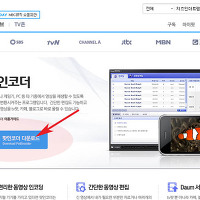pdf 읽기 adobe reader 최신판 다운 및 사용방법
안녕하세요.오늘은 adobe reader dc에 대해서 알아보겠습니다.
adobe reader dc는 pdf 제작사 아도브사의 최신 pdf리더프로그램으로 무료로 이용가능한 뷰어프로그램입니다.
그럼 adobe reader dc사용방법에 대해서 설명하도록 하겠습니다.
1. 음악 wma를 mp3로 변환 4Musics WMAtoMP3Converter 실행 및 사용방법
2. 한글 가벼운 PDF 뷰어 리더 프로그램 별PDF 실행 및 사용방법
3. 한글판 동영상 변환 인코딩 프로그램 설치 및 이용방법
4. 포토샵 그림자 만들기 효과 주는 쉬운방법
1.adobe reader 프로그램은 pdf를 읽을수 있는 뷰어프로그램으로 pdf제작사의 공식프로그램입니다.
리더프로그램이라 기능상 쓰기만 제한이 있으며 읽기기능은 사용할수 있습니다.
그럼 공식홈페이지에서 설치파일을 받아주세요
2. 단계별로 진행되며, 1단계에 제휴설치가 있습니다.
필수적인것은 아니므로 옵션에서 설정후 지금설치를 클릭해주세요.
3. 다운과정뒤 설치를 진행하며, 1~2분내로 설치를 마무리할수 있습니다.
작업이 완료되면 adobe reader dc가 실행됩니다.
4.adobe reader dc는 기존에 버전들과는 달리 사용자가 접근하기 쉽게 메뉴가 변경되었습니다.
좌측에 내컴퓨터를 선택후 찾아보기에서 사용하고자 하는 pdf를 불러옵니다
계정추가메뉴를 이용하면 pdf문서를 관리할수 있는데 그다지 중요한 기능은 아니므로 생략하겠습니다.
5. 정상적으로 pdf가 불러온후의 화면으로 이전버전보다 빠른로딩화면을 보여줍니다.
우측에 주석이 보이는데 끄고싶을경우 화면중앙하단에 우측화살표를 눌러주시면 되겠습니다.
adobe reader 홈페이지 https://acrobat.adobe.com/kr/ko/products/pdf-reader.html
(익스플로러 버전이 낮을경우 홈페이지가 안보일수 있으니 익스플로러 호환성보기를 이용해주세요)
이상으로 adobe reader 11 최신판 다운 및 사용방법을 마치겠습니다.
'pc팁' 카테고리의 다른 글
| 인코딩프로그램 다음팟인코더 설치과정 알아보기 (0) | 2016.02.16 |
|---|---|
| cpu 그래픽카드 온도측정 msi Afterburner 최신판 사용방법 (0) | 2016.02.15 |
| 컴퓨터 폴더 숨기기 WinMend Folder Hidden 설치 및 사용법 (0) | 2016.02.15 |
| mp3 파일 용량 줄이는 방법 알아보기 (0) | 2016.02.14 |
| avi 파일 mp3 음악 변환하는 간단방법 (0) | 2016.02.12 |
| 추천 동영상 재생 통합코덱 설치 및 사용방법 (0) | 2016.02.11 |
| 다운로드 가속기 플레시갯 설치 이용방법 (0) | 2016.02.10 |
| 동영상 합치기 프로그램 뱁믹스 설치 및 사용방법 (0) | 2016.02.09 |
| 컴퓨터 시스템 정리 청소 프로그램 Advanced SystemCare 사용방법 (0) | 2016.02.09 |
| 모자이크 사진 만들기 처리프로그램 모사믹 설치 및 사용방법 (0) | 2016.02.08 |